De Pixel skiffer blandar ihop allt du trodde du visste om Chromebooks.
Google är ett företag som gillar att blanda ihop allt. Det är vad det har gjort med Chromebooks nyligen, och om du inte har använt en eftersom de bara var "bärbara datorer som kör Chrome", är du inne på en trevlig överraskning. Chromebooks är mer än någon annan - även Google - hade föreställt sig att de skulle vara när CR48, den allra första Chromebook, dök upp från ingenstans 2011. De har till och med gått så långt som att bli den påtagliga ersättaren för Android-surfplattor.
Det är där Pixel Slate kommer in i bilden. Det är stort, det är vackert, det kör Chrome OS och det är en surfplatta. Den omdefinierar också allt du trodde att du visste om Chromebooks. Det är så jag närmar mig den här översynen och ser på Pixel Slate som en Chrome-surfplatta, inne i Chrome-ekosystemet. Det betyder inte att vi ska ignorera andra produkter, men här försöker jag fokusera på Chrome OS som det är idag och hur Slate passar in i sin framtid.
Verizon erbjuder Pixel 4a för bara $ 10 / månad på nya obegränsade linjer

En stor skärm i dina händer

12 tum molekylär magi.
Googles första Chrome-surfplatta är en ambitiös produkt som förändrar hur vi ser på en Chromebook. Det är tänkt att vara i dina händer och inte i knät, och blandningen av Chrome och webbappar, Android-appar och Linux-appar betyder att det kan vara mer än bara en innehållskonsumtionsenhet.
- 799 $ vid bästa köp
Fördelar:
- Vacker 3000 x 2000 molekylskärm
- 5 modeller att välja mellan
- Beröringsvänlig skrivbordsupplevelse
- Fullt stöd för Pixelbook Pen
- 12 timmars batteritid
Nackdelar:
- Det är stort och kan vara svårt
- Dyrt jämfört med tävlingen
- Ett komplett "lapability" -fel

Google Pixel Slate Hårdvara
Google försöker inte sälja din nästa Chromebook. Pixel Slate är först och främst en surfplatta.
Funktionerna du vill ha på en Android-surfplatta, som en underbar 12,3-tums patenterad molekylskärm, fingeravtryckssensor, en 7 mm tjock kropp och en hel dag med batterilivslängd följer med på resan, men du kommer att behöva vara OK med en surfplatta här stor. Efter att ha använt det förstår jag Varför Pixel Slate-tangentbordet ingår inte och är istället ett tillbehör på 199 USD. Detta var aldrig avsett att ersätta Pixelbook.
Kroppen och bygga Tunn och ikonisk
Det första du kommer att märka och något som du kommer att märka alltid varsel, är storleken. En 12-tums skärm är inte så stor när du pratar om en bärbar datorskärm, men när du klämmer in den i surfplattans formfaktor kan det vara lite överväldigande. Du hittar precis tillräckligt med ram runt kanterna för att hålla Pixel Slate stadigt, och de är funktionella eftersom du hittar ett par inbyggda högtalare som ger överraskande trevligt ljud. Kanterna är också rundade, så det är bekvämt att hålla, och Google tillbringade tiden för att säkerställa att tyngdpunkten ligger i produktens faktiska centrum. Det är viktigt eftersom ingen vill att en så stor surfplatta ska vara topptung.
Allt är snyggt rundat och vikten är välbalanserad.
Strömknappen finns längst upp till vänster och fungerar också som en fingeravtryckssensor för Pixel Imprint. Under installationen tillhandahåller du ett eller flera av dina fingeravtryck och Pixel Slate låses upp på samma sätt som din telefon gör. Till största del. Sensorn i sig verkar vara bra och kan läsa utskrifter med minsta beröring, men Chrome själv kan agera lite annorlunda. Vid mer än ett tillfälle var jag tvungen att ange mitt lösenord men blev inte ombedd att göra det. Förhoppningsvis är det något som stryks ut innan den här versionen av Chrome går ut till resten av världen.

Det finns en kamera på båda sidor om Pixel Slate. Den främre kameran är "Duo Cam-optimerad" och är 8MP med 1,4um pixlar och en ƒ / 1,9 bländare. Det kan också 1080p video vid 30fps. På baksidan hittar du en 8 MP (1,12 tum pixelstorlek) sensor med en ƒ / 1,8 bländare som också kan ta video vid 1080p och 30 fps. Kameran tar genomsnittliga foton och verkar inte ha någon av de Pixel Magic vi ser i Pixel-serien av telefoner, vilket jag erkänner var en besvikelse. Då betyder det igen att ingen kommer att försöka använda 12-tums Pixel Slate för att ta bilder på en konsert eller skollek.
Ja, du kan ladda din telefon med Pixel Slate. Eller med laddaren.
Du hittar också en USB-C-port på vardera sidan som är helt kompatibel med specifikationen för Power Delivery. Eftersom det är en Type-C-anslutning kan du också skicka ut 4K-video och ha supersnabba dataöverföringshastigheter med rätt kablar. Den medföljande laddaren på 45 watt ger två timmars batteritid med 15 minuters laddningstid och är också helt USB-C Leveransöverensstämmande så att den snabbt kan ladda din Pixel-telefon och eventuellt andra telefoner som förblir trogen mot Specifikation. Och ja, du burk ladda telefonen med Pixel Slate med rätt kabel.

Specifikationer Fem smaker
Pixel Slate finns i fem olika konfigurationer:
- En $ 599-modell med 4 GB RAM, 32 GB lagringsutrymme och en Intel Celeron-processor
- En $ 699-modell med 8 GB RAM, 64 GB lagringsutrymme och en Intel Celeron-processor
- En $ 799-modell med 8 GB RAM, 64 GB lagringsutrymme och en 8: e generationens Intel Core m3-processor
- En $ 999-modell med 8 GB RAM, 128 GB lagringsutrymme och en 8: e generationens Intel Core i5-processor
- En $ 1599-modell med 16 GB RAM, 256 GB lagringsutrymme och en 8: e generationens Intel Core i7-processor
Google skickade oss $ 999-versionen tillsammans med ett Pixel Slate-tangentbord och Pixelbook Pen. De fullständiga specifikationerna för modellen vi granskar:
| Kategori | Google Pixel Slate |
|---|---|
| Operativ system | Chrome OS |
| Visa | 12,3-tums 3000 x 2000 (293 ppi) Molekylär skärm Multi-touch med stöd för Google Pixelbook Pen |
| Processor | Intel Core i5-processor Åttonde generationen |
| Bagge | 8 GB |
| Lagring | 128 GB SSD |
| Batteri | 48 Wh (användningstid upp till 12 timmar) 45W laddare (5V / 3A, 9V / 3A, 15V / 3A, 20V / 2,25A) Snabb laddning: upp till 2 timmar på 15 min. USB-C Power Delivery-kompatibel |
| Fram kamera | Duo Cam optimerad 8MP, ƒ / 1,9 bländare, 1,4 tum pixelstorlek 1080p video vid 30 fps |
| Backkamera | 8MP, ƒ / 1,8 bländare, 1,12 tum pixelstorlek 1080p video vid 30 fps |
| Anslutning | Wi-Fi: 802.11 a / b / g / n / ac, 2x2 (MIMO), dubbelband (2,4 GHz, 5,0 GHz) Bluetooth 4.2 |
| Ytterligare egenskaper | Pixelbook Pen aktiv penna Google Assistant med en knapptryckningsknapp |
| Färg | Midnattsblå |
| Plattformsuppdateringar | År med gratis OS-uppdateringar |
| Mått | 290,85 x 202,04 x 7,0 mm (11,45 x 7,95 x 0,27 tum) |
| Vikt | 731g (1,61 pund) |

Skärmen Magical Molecule Tour
Pixel Slates 12,3-tums molekylskärm har en upplösning på 3000 x 2000 och är skarp och skarp. Google går inte in i detaljerna om vad som gör en molekylär skärm men det är en LCD-skärm med en bred betraktningsvinkel som ger bra färg och något du kommer att njuta av medan du håller det närmare dina ögon som du skulle med en traditionell bärbar dator.

Skärmen i sig är också optimerad för Pixelbook penna. Pixelbook-pennan fungerar bara på Pixelbook (därav namnet) eller Pixel Slate, men en vanlig Wacom AES-penna kommer arbeta på Pixel Slate. De extra funktionerna, som interaktionen med Google Assistant eller Laser Pointing-läget, är inte tillgängliga, men du kommer fortfarande att få den utmärkta spårning och tryckkänslighet som kommer med Wacoms AES teknologi. Visserligen är jag inte mycket pennaanvändare när det gäller en surfplatta eller till och med min Pixelbook, men jag kommer att säga det om du inte har redan en Wacom AES-stylus du älskar, köp den riktiga affären eftersom assistentens åtgärder och alternativmenyn är utmärkta verktyg.
När du använder Pixel Slate inomhus eller var som helst utan varje kraftfullt direkt solljus är det en av de bästa skärmarna du sannolikt kommer att hitta. Det är dock inte perfekt, eftersom det har lite bländningsproblem i starkt solljus. Hösten i norra Virginia är inte exakt känd för att vara en solig plats, så det är ett problem som sannolikt kommer att bli värre när solen är ännu ljusare. Det är inte en deal-breaker - du kan ändra vinkeln lite och ändå se skärmen - bit det är lite av en olägenhet som skämmer bort en annars utmärkt skärm.

Pixel Slate-tangentbordet Ingen varvbarhet
När det meddelades att Pixel Slate skulle levereras utan ett tangentbord och vi skulle behöva spendera ytterligare $ 199 för det, som de flesta andra var jag extremt besviken. Nu när jag har använt det enbart lite förstår jag varför: tangentbordet är bara ett tillbehör och Pixel Slate var designad för att användas som en surfplatta. Jag erkänner fritt att jag inte är bekväm med att använda en 12-tums tablett och (självisk) inte håller med om beslutet, men det är lyckligtvis inte mitt jobb. De Pixel Slate-tangentbord är tillgänglig för de tider när du bara ha att ha ett tangentbord.
Det är ett fantastiskt tangentbord så länge du använder det vid ett skrivbord eller bord.
Det är en bra produkt. Du hittar extremt tysta Hush-cirkulära nycklar som är helt bakgrundsbelysta och har ett kast på 19 mm. Det räcker precis för att ge feedback för en pek-typist men ändå låter tangentbordet bara vara 4,5 mm tjockt. Den kopplas ihop med Pixel Slate med en uppsättning dockningsstift och magneter för en omedelbar och perfekt anslutning så länge du får de två delarna nära rätt plats. Vi ser ordet "omedelbar" används ofta, men i det här fallet passar det. I det ögonblick som de två delarna ansluter ändras gränssnittet till skrivbordsläge, eller om du skriver försvinner det virtuella tangentbordet och det fysiska tangentbordet fungerar.
Tangentbordet är i folio-stil och magneter används också för att göra det nästan oändligt justerbart när det gäller vinkeln. Oavsett höjden du använder skiffer och tangentbord kan du vinkla skärmen för den perfekta utsikten. Naturligtvis har den en Chrome-layout och innehåller också en dedikerad Google Assistant-nyckel.
Google borde ha tittat på Surface Go när den designade tangentbordet.
Medan tangentbordet är riktigt trevligt och fungerar bra, vill du aldrig använda det om du inte sitter framför ett skrivbord eller bord. Någonsin.
Lapability är en term som myntades när vi först såg produkter som Microsoft Surface som var surfplattor som du kunde fästa ett tunt tangentbord till när du behöver fysiska tangenter. Något som den nya Surface Go är lätt att använda medan du vilar på benen eller knäna och har en fantastisk varvfaktor på grund av sin design. Den mindre 8-tums iPad Pro är inte lika bra men är fortfarande ganska användbar i ditt knä. 12,3-tums Pixel Slate och dess folio-tangentbord är inte och har abysymal lapability.

Designen kräver att "botten" på tangentbordets rygg vilar på något robust - dina ben är förmodligen robusta - och nivåoch dina lår när du sitter i en stol är helt klart inte jämna. Detta gör att surfplattans del av installationen floppar framåt eller bakåt efter behag. Att använda Pixel Slate med tangentbordet medan du sitter betyder att du antingen måste hålla en hand under den eller justera benen på ett sätt för att få en jämn plats för den att ställa in. Det är lättare sagt än gjort, och alla som försökte använda det i knäet var överens om att de hellre skulle använda det virtuella tangentbordet och ta bort det fysiska tangentbordet.
Jag hatar inte installationen. När du är framför ett skrivbord eller bord i rätt höjd är det en fantastisk upplevelse och jag kan skriva snabbt och exakt. Eller åtminstone så exakt som jag kan på Pixelbook eller en äldre MacBook Pro (den med ett bra tangentbord och inga fjärilar). Men att ha en stabil, plan yta och ha den i rätt höjd gör stor skillnad. Google avbryter inte Pixelbook, och om du letar efter en bärbar dator från Google, det är vad du bör titta på.
Pixel Slate är en surfplatta, genom och igenom.

Mjukvaran Rör mig
Chrome OS var ursprungligen designat för användning med en mus och ett tangentbord. Det är troligt att någon i utvecklingsteamet visste att touchoptimering var på en färdplan någon gång, men peka, klicka och några styrplattor var det normala sättet att navigera genom användaren gränssnitt.
När Android utvecklades för att vara en del av Chrome förändrades det eftersom det plötsligt fanns cirka en miljon appar som alla var designade för pekskontroller. Chromebooks hade pekskärmar och man började arbeta för att göra hela operativsystemet mer pekvänligt. Pixel Slate som Google skickade till oss har en ny version som inte släppts av Chrome som tar saker mycket längre. Det är fortfarande inte perfekt - och verkligen inte färdigt - men touchoptimering tar ett stort steg.
Det största sättet att se det i handling är när du använder tangentbordet. Chrome har nu ett tablettläge och ett skrivbordsläge och det ändras direkt när tangentbordet är anslutet eller lossat. När du är i surfplattaläge blir ditt skrivbord mer som startskärmen på din telefon, och vågar jag säga det, ser mycket ut som en iPad med jämnt fördelade ikoner och stora pekmål. Det finns till och med en hem- och bakåtknapp på vänster sida av dockan, samt ikoner för alla dina öppna appar för att snabbt sätta tillbaka dem i fokus.
Små förändringar har stor inverkan när det gäller att göra Chrome beröringsvänlig.
Flera fönster har också förfinats för bättre pekstyrning. Du kan dela vilken app eller webbläsarflik som helst i hälften av skärmen och när du har två appar öppna. Avgränsningsfältet glider för att justera bredderna på samma sätt som alltid, men området som utlöser denna åtgärd är bredare och förblir "aktivt" även om du tar bort fingret i en delad sekund.
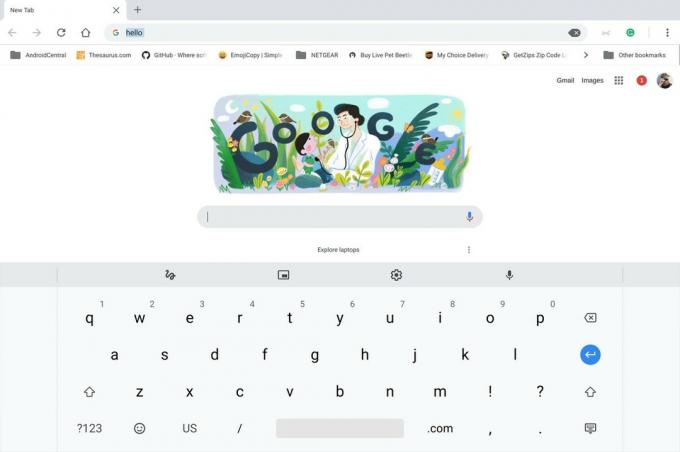
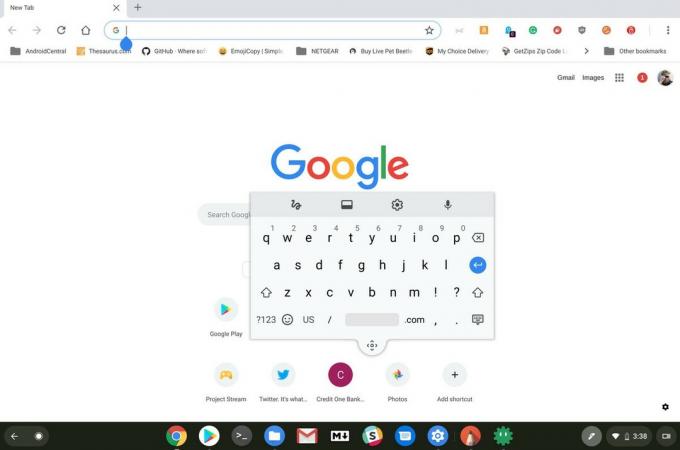
Skärmtangentbordet är funktionsfylld och väldigt detsamma som du skulle hitta på din telefon. Det dyker upp när du trycker på en plats som kräver din inmatning och du har ett stort urval av språkinställningar som du kan växla i farten genom tangentbordets alternativ. Förutom standardvyn för bokstäver och symboler hittar du också emojis, handskriftsinmatning med pennan eller fingret och röst. Dessutom kan du förvandla tangentbordet till ett litet popup-fönster som är rörligt var som helst på skärmen med en knapptryckning.

Android och Linux Men vänta, det finns mer!
Pixel Slate levereras med Google Play igång och Linux-appen beta - där du kan installera en Linux-miljö inuti Chrome och lägg till alla Linux-appar som är byggda för arkitekturen - är också lätt att aktivera utan att ändra programvara kanaler. Det här är bra nyheter för alla som behöver mer än en webbapp eller en Chrome-app, men visar också en av de största hindren Google har ställts inför (och fortfarande står inför) när det gäller appar för Chromebooks. Jag pratar naturligtvis om appar för telefon kontra surfplattor.
Det finns en skillnad mellan att arbeta och att arbeta bra.
Det finns drygt en miljon Android-appar i Google Play som kommer att installeras på en Chromebook. Allt som inte är gränssnittsbaserat, som ett ikonpaket eller hembyte, bör installeras och köras bra om inte utvecklaren väljer att göra det otillgängligt för Chromebook-enheter. Problemet är att nästan alla dessa appar byggdes för en telefon med en skärm mellan fem och sex tum. Apparna öppnas och fungerar i de flesta fall bra, men ser hemska ut och har ett överflöd av tomt utrymme när du öppnar dem för att fylla upp skärmen på Pixel Slate.
Chrome försöker övervinna detta genom att låta dig ändra fönsterstorleken, men sedan sitter du kvar med en litet fönster och massor av fasta skärmar som kan användas för att skapa en bättre app erfarenhet. Android designades så att appar är oändligt skalbara för alla storlekar på skärmen. Det är jättebra eftersom det betyder att en app kommer att köras och fungera som avsett men lämnar mycket att önska när det gäller användarupplevelsen.

Inte alla appar är det här. Vissa, som Gmail-appen, har en härlig surfplatta. Som det borde eftersom Google är det företag som bygger det. Men för varje app som är väl optimerad för en surfplattformad skärm finns det många andra som inte gör det. Google försöker lösa problemet genom innovativa metoder i Chrome-gränssnittet, men i slutändan kommer det att kräva att apputvecklaren tar steget upp och ger en extra stor standardvy.
Chrome på en surfplatta känns fortfarande som Chrome. Det är en bra sak.
Linux-applikationer används bäst med Pixel Slate Keyboard eller en kombination av mus och tangentbord från tredje part. Mycket få är beröringsvänliga och nästan alla är utformade för att köras i helskärm. Det här är mindre problem eftersom de flesta inte aktiverar Linux eller använder Linux-appar i första hand. Men det är fortfarande en fråga som måste nämnas för dem som vill.
Sammantaget är Chrome fortfarande samma Chrome som vi är vana vid, men små justeringar gör det mycket bättre att använda på en surfplatta. Jag ser fram emot att se hur Google fortsätter att göra små ändringar som gör Chrome till ett riktigt surfplattoperativsystem.
Vilken Pixel Slate-modell ska du köpa? Det rätta valet
Som nämnts finns det fem nuvarande modeller av Pixel Slate tillgängliga, med en betydande prisskillnad mellan de lägsta och högsta specifikationerna. Även om det alltid är frestande att spara lite pengar och köpa den billigaste versionen, är det inte det klokaste valet för alla när det gäller Pixel Slate.
Modellerna $ 599 och $ 699 är betydligt dyrare än nästan alla andra Chromebook (och Chrome-surfplattor) med jämförbara specifikationer. En Intel Celeron-processor och 4 GB minne är mer än tillräckligt för att driva Chrome och köra alla Chrome- och Android-appar du kan installera och du skulle ha en bra upplevelse med dessa modeller, men för priset kan du få något lite mer kraftfullt genom att köpa en annan varumärke. Du kan aldrig ha för mycket processorkraft när det gäller en dator för vi har ingen aning om vad nästa stora sak kommer att bli.

I andra änden av spektrumet finns $ 1599-modellen med 16 GB RAM, 256 GB lagringsutrymme och en 8: e generationens Intel Core i7-processor. Det är mycket kraft för alla surfplattor och mycket mer än du någonsin behöver om du bara planerar att använda Chrome- och Android-appar. Denna version byggdes för personer som kommer att använda andra alternativ och antingen installera ett andra operativsystem eller välja att aktivera Linux-appar i Chrome. Det råder ingen tvekan om att det kommer att kunna göra nästan vad som helst med dessa specifikationer, men till det priset har du andra alternativ som en Microsoft Surface Pro vilket är samma pris när det är konfigurerat med samma processor, 16 GB minne och 512 GB lagringsutrymme.
Mer: Vilken Pixel Slate-modell passar mig?
Modellerna $ 799 och $ 999 är där de flesta som köper en Pixel Slate bör börja. Antingen kommer att göra allt du någonsin ville ha när det gäller Chrome- och Android-appar, och vilka du ska välja beror på vad du tänker göra. Om du planerar att installera mer avancerad programvara för att göra saker som programmering eller ingenjörsarbete genom Linux-applikationer är $ 999-versionen förmodligen det bättre valet. För alla andra borde $ 799-modellen vara mer än tillräckligt.

Slutgiltiga tankar Ska du köpa?
Jag gillade inte Pixel Slate den första dagen jag började använda den. Jag tyckte att den var för stor för att kunna användas som en surfplatta och var mindre nöjd med tangentbordet och var redo att skriva en skarp recension utan att faktiskt försöka den för att se hur jag kunde hitta min sätt att använda den. Jag ska vara ärlig - jag är fortfarande på staketet om en 12-tums surfplatta, men det är absolut en preferens sak och inte riktad mot bara Pixel Slate. Men jag värmer upp lite.
Mina första intryck var dåliga, men jag höll det fel. Verkligen.
Mina problem med tangentbordet är mestadels lösta, men bristen på någon mätbar varvbarhet är fortfarande en stickler. Jag har upptäckt att med Pixel Slate vid mitt skrivbord, som är inställd på rätt höjd för mig, skiljer sig inte mycket från att använda min Pixelbook eller någon annan Chromebook. Tangentbordet fungerar bra, styrplattan är vad man kan förvänta sig av ett tillbehör på 200 USD (läs: det hade bättre vara jävla bra) och jag njuter av processorkraften hos modellen som Google skickade för både arbete och spela.
Men jag vet också att jag inte använde 1.300 dollar av mina egna dollar för att köpa ett Pixel Slate, Pixelbook Pen och Pixel Slate Keyboard och förmodligen inte skulle göra det. Det beror på att jag föredrar att min Chromebook är en bärbar dator, och det är nyckeln när du svarar på "skulle du köpa den här" frågan.
Om du vill ha Chrome OS på en surfplatta är Pixel Slate den bästa tillgängliga. Speciellt i en av de dyrare konfigurationerna. Men Google säljer fortfarande Pixelbook om du hellre vill använda Chrome på en bärbar dator eftersom det bara är bättre på det.
Mer: Google Pixel Slate vs. Google Pixelbook: Vilket ska du köpa?
En tuffare jämförelse är när du vill ha en konvertibel eftersom du spenderar hälften av din tid med en surfplatta och hälften med en bärbar dator. Produkter som HP Chromebook X2 (599 $ vid HP) och HP Chromebook x360 ($ 319 på Amazon) finns, och för alla som inte behöver ultrahöga specifikationer på sin Chromebook erbjuder dessa en mycket jämförbar upplevelse till en bråkdel av priset när du lägger till kostnaden för Slates tangentbord och Penna. Om du är intresserad av att köpa Pixel Slate från $ 599 till $ 799, uppmanar jag dig att titta på HP: s erbjudanden innan du spenderar pengar.
Om det någonsin fanns en tid att shoppa är det att köpa en Chromebook-konvertibel.
Med den viktiga informationen ur vägen är Pixel Slate en mycket välbyggd och vacker enhet som har få brister utanför priset. Storlek är en fråga om personlig smak - jag är säker på att många skulle göra det kärlek att ha en 12-tums surfplatta som kör Android-appar. När det gäller bristen på varvbarhet är det ganska svart och vitt. Om du planerar att använda skiffer med tangentbordet medan du sitter i en stol på flygplatsen eller i soffan, kommer du att hata det. Du måste antingen justera och hitta en plan yta för att använda den på eller bara hoppa över tangentbordet helt och använda det som en surfplatta.
Den goda nyheten är att ändringar av operativsystemet och Pixel Slate-kvaliteten gör att den kan användas helt utan att behöva köpa tangentbordet i första hand.
4av 5
Pixel Slate är en annan Google Halo-enhet. Det är Chrome-surfplattan för människor att se hur bra en Chrome-surfplatta kan vara, och för andra tillverkare att referera när de bygger sin egen Chrome-surfplatta. Och därmed är det ett mästerverk. Att vara extremt välbyggd, ha en fantastisk skärm och framsteg inom avdelningen för användarupplevelse gör det till en framgång där det räknas. Google vet nästan säkert att det inte kommer att sälja miljoner på miljoner Pixel Slates, men det kan också ta några ögonblick och njut av det faktum att varje mål uppnåddes och Pixel Slate är en fantastisk produkt där det räknas.
Om du har klådat efter en bra Chrome-surfplatta och har pengarna avsatta, känn dig bra att plocka upp en. Men om du är på staketet eller måste titta på din inköpsbudget, rekommenderar jag att du väntar lite och ser vad alla tidiga personer har att säga på 90 dagar.
Se på Best Buy
Vi kan tjäna en provision för inköp med våra länkar. Läs mer.

Det här är de bästa trådlösa öronsnäckorna du kan köpa till varje pris!
De bästa trådlösa öronsnäckorna är bekväma, låter fantastiskt, kostar inte för mycket och sitter lätt i fickan.

Allt du behöver veta om PS5: Släppdatum, pris och mer.
Sony har officiellt bekräftat att de arbetar på PlayStation 5. Här är allt vi vet om det hittills.

Nokia lanserar två nya budget Android One-telefoner under 200 dollar.
Nokia 2.4 och Nokia 3.4 är de senaste tillskotten till HMD Globals budget smartphone-sortiment. Eftersom de båda är Android One-enheter får de garanterat två stora OS-uppdateringar och regelbundna säkerhetsuppdateringar i upp till tre år.

Det tuffaste skärmskyddet för din Lenovo Chromebook Duet.
Håll din Lenovo Chromebook skyddad från väder och vind med ett fantastiskt skärmskydd. Hitta den perfekta passformen för dina behov, inklusive skydd mot repor och matt yta.
